丽升阅卷系统说明
试卷生成系统使用说明书
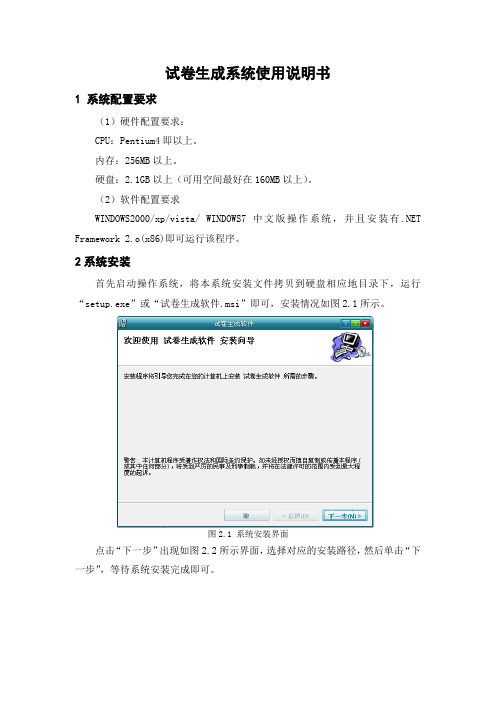
试卷生成系统使用说明书1 系统配置要求(1)硬件配置要求:CPU:Pentium4即以上。
内存:256MB以上。
硬盘:2.1GB以上(可用空间最好在160MB以上)。
(2)软件配置要求WINDOWS2000/xp/vista/ WINDOWS7中文版操作系统,并且安装有.NET Framework 2.o(x86)即可运行该程序。
2系统安装首先启动操作系统,将本系统安装文件拷贝到硬盘相应地目录下,运行“setup.exe”或“试卷生成软件.msi”即可,安装情况如图2.1所示。
图2.1 系统安装界面点击“下一步”出现如图2.2所示界面,选择对应的安装路径,然后单击“下一步”,等待系统安装完成即可。
图2.2选择安装路径界面3系统使用在系统安装好之后,单击说桌面上生成的“试卷生成”图标启动系统。
系统启动之后就进入“用户登陆”界面,如图3.1所示。
图3.1用户登录界面此时,输入对应的用户名密码,选择好用户权限,点击“登陆”按钮,如果之前的用户名、密码或者权限选择错误,系统会提示“用户名、密码或权限选择错误!”。
如果输入无误,即可进入系统主界面。
如果登录的是管理员用户则进入如图3.2(a)所示界面,如果登录用户是一般用户则进入如图3.2(b)所示界面,二者的区别在于有无“用户管理”这一功能选项卡。
(a)管理员界面(b)一般用户界面图3.2试卷生成系统主界面在该系统主界面我们可以看到“已生成试卷”、“手动生成”、“自动生成”、“题库录入”、“题库删除”、“试卷预览”、“用户管理”等几个功能选项卡。
下面对这些功能做一一介绍。
(1) 已生成试卷进入主界面之后首先看到的就是已生成试卷功能选项卡,如图3.3所示,在此功能选项卡内又分为“初版试卷”和“终版试卷”两个选项卡。
用户可以对已生成的试卷进行“预览试卷”、“预览答案”、“预览该题”、“删除试卷”等操作。
当点击“预览试卷”按钮时,即对选定的试卷的试卷进行预览,当点击“预览答案”时,即对选定试卷的答案进行预览,当点击“预览该题”时,则对选定试卷的选定题目进行预览,查看其详细内容,当点击“删除试卷”按钮时,即对选定试卷进行删除。
丽升网络联考客户端培训手册

丽升网络联考客户端培训手册一、试卷扫描1.1 在E盘目录下面建立扫描试卷的图片文件夹,使用科目首字母进行命名,例如英语用开头大写两个字母 YY,效果如下图1.2运行扫描大师,在桌面点击 .先进入左上角菜单中的系统工具,设置好扫描包的数量,设置如下图:设置为100 .1.3新建扫描工程打开菜单中的[工程]->[新建工程]名称可任意取.找到相对应的模版文件 .试卷保存位置在前面创建目录下面就可以开始扫描了另外注意这个存储的位置千万不要错.看清楚什么科目建什么目录.放在该目录下面就行了.1.4 批量扫描(F5为批量扫描的快捷键)注意:扫描试卷时要注意试卷尽量不要折角,尽量摆放整齐(因为放齐的话,可以使扫描的头象正一些,更有利于分割识别)此部分有详细操作可参见视频教程二、试卷上传注:将扫描的文件夹打压缩包上传压缩文件名以简明清楚为准,压缩方式选取存储1、打开PTP上传工具,快速连接2、打开快速连接3、选取要上传的压缩包文件,右键“传输”4、点传输,开始上传如下图三、评卷员阅卷作指导1、一打开浏览器输入IP地址,将阅卷客户端保存至桌面2、双击桌面的Leascenpaper.exe图标,显示登陆窗口,如下图输入相应的用户名和密码后点击确定。
注意: 1.启动阅卷程序前,应先关闭防火墙或杀毒软件,以防止影响程序运行;2.如果系统提示“登录服务器失败,服务器可能关闭或者服务器地址不正确”,请系统管理员检查客户端计算机与服务器的网络连接是否正常、服务器地址是否正确、服务器是否已经启动。
3.如果系统提示“登录服务器失败,用户名或者密码不正确,请重新登录”,请评卷用户检查自己的用户名或密码是否输入正确。
进入评卷窗口,系统自动提取试卷图像进入评卷界面后,系统将自动调阅并显示待评试题根据分值框标题为每一个小题打分;如果试题图像过大或者太小,通过、按钮将试题图像调整到合适比例;评阅时点击按钮给出评分结果,评分结果将保存至服务器中,下一张待评试题图像将自动调入。
通用阅卷系统快速上手说明
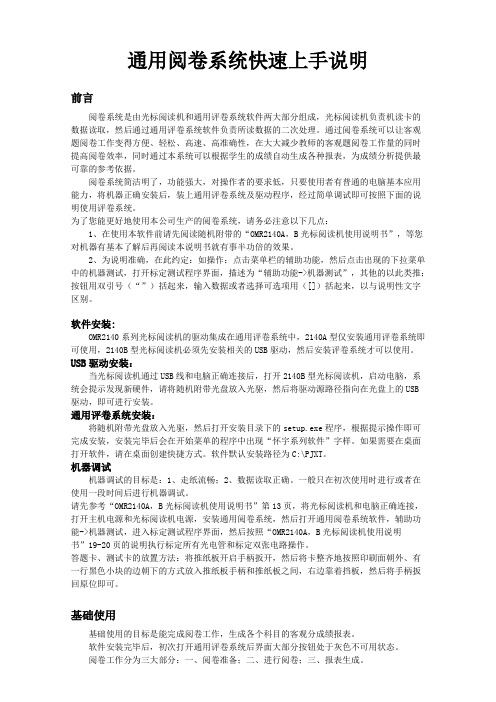
通用阅卷系统快速上手说明前言阅卷系统是由光标阅读机和通用评卷系统软件两大部分组成,光标阅读机负责机读卡的数据读取,然后通过通用评卷系统软件负责所读数据的二次处理。
通过阅卷系统可以让客观题阅卷工作变得方便、轻松、高速、高准确性,在大大减少教师的客观题阅卷工作量的同时提高阅卷效率,同时通过本系统可以根据学生的成绩自动生成各种报表,为成绩分析提供最可靠的参考依据。
阅卷系统简洁明了,功能强大,对操作者的要求低,只要使用者有普通的电脑基本应用能力,将机器正确安装后,装上通用评卷系统及驱动程序,经过简单调试即可按照下面的说明使用评卷系统。
为了您能更好地使用本公司生产的阅卷系统,请务必注意以下几点:1、在使用本软件前请先阅读随机附带的“OMR2140A,B光标阅读机使用说明书”,等您对机器有基本了解后再阅读本说明书就有事半功倍的效果。
2、为说明准确,在此约定:如操作:点击菜单栏的辅助功能,然后点击出现的下拉菜单中的机器测试,打开标定测试程序界面,描述为“辅助功能->机器测试”,其他的以此类推;按钮用双引号(“”)括起来,输入数据或者选择可选项用([])括起来,以与说明性文字区别。
软件安装:OMR2140系列光标阅读机的驱动集成在通用评卷系统中,2140A型仅安装通用评卷系统即可使用,2140B型光标阅读机必须先安装相关的USB驱动,然后安装评卷系统才可以使用。
USB驱动安装:当光标阅读机通过USB线和电脑正确连接后,打开2140B型光标阅读机,启动电脑,系统会提示发现新硬件,请将随机附带光盘放入光驱,然后将驱动源路径指向在光盘上的USB驱动,即可进行安装。
通用评卷系统安装:将随机附带光盘放入光驱,然后打开安装目录下的setup.exe程序,根据提示操作即可完成安装,安装完毕后会在开始菜单的程序中出现“怀宇系列软件”字样。
如果需要在桌面打开软件,请在桌面创建快捷方式。
软件默认安装路径为C:\PJXT。
机器调试机器调试的目标是:1、走纸流畅;2、数据读取正确。
丽升阅卷操作方法
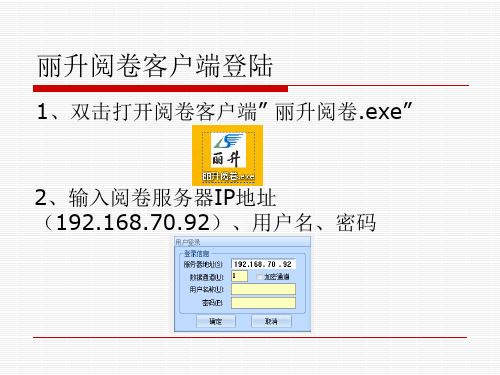
5、如给分有误、左上角选择上一份可直接修 改分数提交
6、图像大小可根据试卷自由选择放大缩小等
客户端阅卷流程
7、如果遇到图像异常的试题可选择标记图像 异常提交后继续批阅
客户端阅卷流程
8、有多题任务的教师,请把当前试题批阅完 毕,请切换至下一题进行阅卷
客户端阅卷流程
9、在客户端的右下角显示教师的阅卷信息, 已改的试卷份数、平均速度、均分及教师信 息
丽升阅卷客户端登陆
1、双击打开阅卷客户端” 丽升阅卷.exe”
2、输入阅卷服务器IP地址 (192.168.70.92)、用户名、密码
客户端阅卷流程
3、阅卷界面左边是试卷图像,右边是给分栏
客户端阅卷流程
4、给分方式可选择鼠标和键盘,鼠标给分就 直接点击软键盘给分提交,键盘给分输入数 字分值,双击回车键提交分数;提交后下一 份试卷系统会自动提取出来
10、进度中显示各位教师所批阅的份数、本 试题的进度百分比和本课程的进度百分比
网上阅卷系统操作手册

网上阅卷系统操作手册第一篇:网上阅卷系统操作手册网上机器阅卷操作手册一、制作试卷答题卡:双击行编辑修改打印。
,安装字体;打开试卷,根据试卷题目内容,题量,和参考答案对答题卡进二、制作模板:1.双击桌面上的“网络版模板编辑器”。
2.点击“文件”-“图像编辑”-“扫描新的模板图像”-将试卷的第1页面朝内放入扫描仪,设置“模板图像设置”,选择保存路径,命名“1”,“确定”,完成扫描试卷的第1页。
3.点击“文件”-“图像编辑”-“扫描新的模板图像”-将试卷的第2页朝内放入扫描仪,设置“模板图像设置”,选择保存路径,命名“2”,“确定”,完成扫描试卷的第2页。
4.打开“网络版模板编辑器”-“文件”-“图像编辑”-“打开”文件“1”,消除周围污渍;不能保存。
5.用鼠标左键选中考生学号栏下面的某一个[A],点击“T”,显示“填涂字符区域大小测量成功”,用鼠标左键选中考生学号栏下面的所有填涂区域, 点击“A”。
6.逐行对齐:用左键选中每一行,点击菜单栏上的正中间;逐列对齐:用左键选中每一列,点击菜单栏上的中间;7.点击菜单栏上的后选中考生学号下的填涂区域,点击菜单栏上的,左键点击选中的考生学号下的,用上下左右键微调,使得黑矩形位于填涂区域的正,用上下左右键微调,使得黑矩形位于填涂区域的填涂区域,点击键盘上的delete键,消除底色。
8.重复步骤5-7,将选择题,判断题编辑完毕,保存,显示“图像编辑修改成功”。
9.打开“网络版模板编辑器”-“文件”-‘“新建模板”,给模板命名为“大学物理A1”-“确定”-“图像”,选择文件“1”,勾选“双面扫描”,点击“添加定位框”,在右上黑块处拉成一个矩形;点击“添加定位框”,在右下黑块处拉成一个矩形;点击“添加定位框”,在左下黑块处拉成一个小矩形;再点击“添加定位框”,在左下黑块处拉成一个大矩形,然后点击“填涂块”;点击“添加定位框”,在“1”处拉成一个矩形,然后点击“标记块”,“确定”。
丽升网络阅卷系统阅卷工作流程

印刷负责人
提供印刷合格的答题卡,具体印刷要求参见(答题卡制作要求)
1.在考试前完成各科答题卡印刷任务,最好在考前一天完成,当发现答题卡印刷错误后,还有时间重印。
2.印刷完毕后,请交一份到阅读操作老师手上做答题卡摸版使用
5.试卷题块划分
科组长
根据试题和批阅老师的情况对试卷进行划分切割模块
1、数据库备份
2、试卷图像文件备份
丽升网络阅卷系统阅卷工作流程
网络阅卷前期准备工作
任务名称
任务负责人
任务要求
任务备注
1.考试时间安排
1.阅卷时间安排
2.考生花名册制作
各年级主任
在开始考试之间前提供按阅卷系统的要求格式提供所参考人员的花名册名单
1.人员名单不要有重号
2.按要求的格式制作名单
3.临时添加的考生未在花名册中的考生,请及时和负责的阅卷老师联系,已备添加
1.到各科组长处获取阅卷的帐号和密码
2.掌握阅卷软件的使用(参见培训文件)
3.批阅完毕后到科组长处最后确认一下
网络阅卷后期工作
任务名称
任务负责人
任务要求
任务备注
1.试卷合分
操作老师
1.完成各科目试卷分数
2.分发成绩
操作老师
1.给出最后各科总成绩
3.清洁扫描仪
操作老师
4.备份数据
操作老师
把本次考试的数据进行备份
2.试描试卷
2.取回已扫描号的试卷(答题卡)
3.
阅卷系统要求的考生花名册名单文件为:EXECL文件,文件格式如下图
3.试卷处理
操作老师
1.完成试卷扫描
2.完成试卷识别
3.评分细则输入
丽升网上阅卷系统介绍书(校园版)

校园版介绍书丽升答题卡设计软件可通过WORD快速制卷,只需设置答题卡幅面,客观题数量,答题卡格式即可自动生成;1.客观题、主观题实现混排,客观题数量无限制,主观题分割可高达255块;2.设计答题卡无需预留空白(禁止作答)区域,为学生作答区域提供更多空间;二、试卷扫描3.扫描软件一键傻瓜式扫描,可进行单面扫描、双面扫描、加长扫描,且能有效保证每个考场的人数一致,避免扫描过程中考场出现的缺卡、多卡等现象;4.采用灰度扫描技术,图片清晰、还原度好,评卷教师对着屏幕阅卷不刺眼、不疲劳,最大效度保护眼睛;5.答题卡高速扫描到服务器难免倾斜,扫描软件自动精细处理、纠偏、校正;6.对于折角试卷扫描软件在扫描的同时就及时筛选出来,避免给阅卷带来麻烦;7.套红、套蓝答题卡,扫描时自动虑色;8.超声波探测双张试卷,无需手动设置分辨率、扫描幅面;9.答题卡扫描不论正反、不论倒置、不论顺序,系统自动识别排序;三、识别裁切10.采用256级灰度识别技术对于填涂不清和擦拭不干净的试卷都能精准识别;11.强大的动态阀值功能,更能针对市面上印刷各异的答题卡;12.支持手写字符识别,试题选答等特殊要求;13.随意合并答题卡上任意区域试题、包括正反面试题的合并;14.模糊识别功能可兼容市面上所有各类答题卡,即市面上各类答题卡均可识别;15.支持多页答题卡识别;即一个学生有4页答题卡;16.试卷放宽印刷精度,可以由学校用各种印刷方式自行印刷;17.扫描过程中即可完成试卷裁切和客观题识别,即可以在扫描的同时老师进行评卷操作;18.灵活处理学生考号多涂,漏涂,错涂和考号填写重复等现象;19.对于考场互填考号作弊现象,软件可在考场考号校验过程中把作弊学生试卷提取出来;20.支持Internat互联网、广域网和局域网中流畅阅卷;21.系统操作平台采用B/S模式,可有效的免除客户端安装的烦琐手续(系统同时还支持C/S架构),即可用阅卷客户端登陆也可通过网页阅卷;22.数据统计完成单科、多科,试题分析、分题段统计,各班级指标分析,分数段及名次段统计,优差率等等。
丽升阅卷系统说明
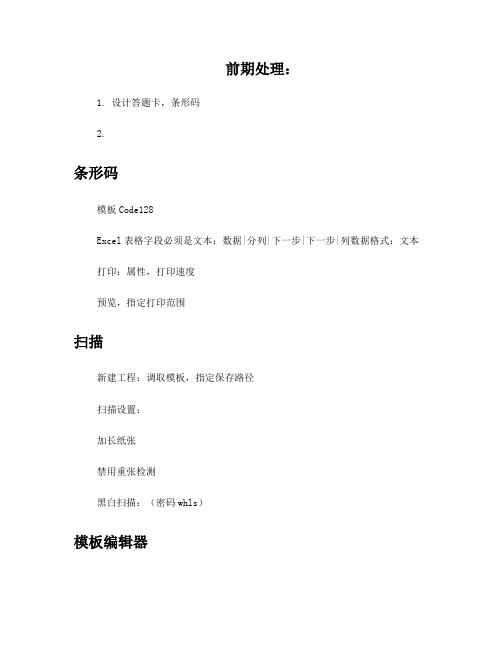
前期处理:1. 设计答题卡,条形码2.条形码模板Code128Excel表格字段必须是文本:数据|分列|下一步|下一步|列数据格式:文本打印:属性,打印速度预览,指定打印范围扫描新建工程:调取模板,指定保存路径扫描设置:加长纸张禁用重张检测黑白扫描:(密码whls)模板编辑器1. 新建工程,选择图像文件,定义横向,单双面,印刷精确和同步区域(定位点是否在四周2. 图像裁切:指定定位锚,选择题指定同步域3. 条形码:数据块名称:ID,条形码类型(Code128或者自动探测),勾选唯一标志4. 学生填涂部分:OMR识别,指定数据块名称(自己指定),行数,列数,字段类型,方向,数据范围5. 客观题,图像裁切指定块号(相同时自动拼接到一起)6. 保存7. 合并模板(不管单双面都要合并,然后供识别分割使用)识别分割用户名:admin,密码:1231. 新建阅卷2. 选择年纪科目,选择模板和图像文件位置3. 评分细则4. 识别,F3预览,入库5. 查看分割异常,选项校正,考号校验6. 考生信息:选择考生数据,文理科分别导入扫描异常:卡纸:点击左侧按钮取出纸张,重新扫描折纸:重新扫描识别异常处理:1.识别时自动矫正倾斜度,矫正错误:选择识别设置,取消矫正2.没有条码时,识别设置,取消通过标记识别页面3.没有考号(有考号,没名字),考号校验,右侧添加考生,输入对应考号,学校,姓名,班级。
在考号/姓名栏输入姓名的首字符,点击添加即可选做题未填涂时:1. 默认最小编号处理:试题管理,裁切试题管理,默认最小编号2. 手工处理:试题处理,选做题校正阅卷:分发控制,选择呢试题,分发异常重发(密码ls)教师阅卷时,提交异常处理:试卷处理,处理评卷异常试题阅卷完毕:成绩合成(成绩是否四舍五入,),统计报表最后一科统计时,选中多科综合。
导出时,选择多科(每个学校都要设置)。
网上阅卷使用说明书
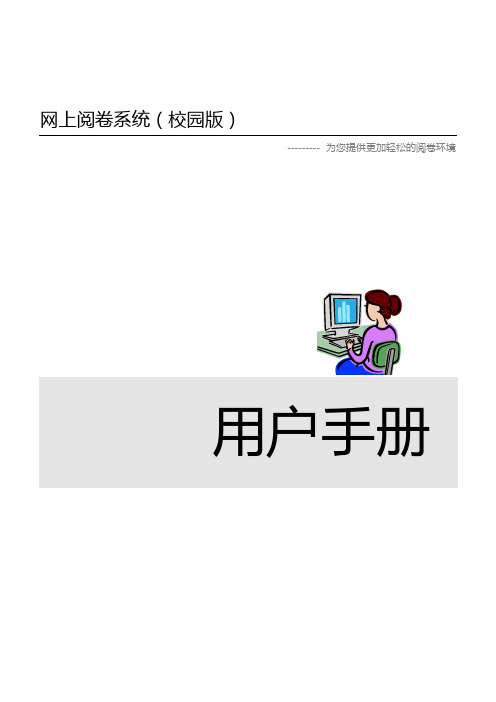
网上阅卷系统(校园版)--------- 为您提供更加轻松的阅卷环境用户手册目录第一章概述 (1)1.1系统结构 (1)1.2系统功能特点 (2)第二章软件系统安装 (4)2.1网上阅卷服务器安装与启动 (4)2.2网上阅卷客户端安装与启动 (5)第三章网上阅卷客户端操作说明 (6)3.1信息设置 (6)3.2项目管理 (9)3.3科目管理 (12)3.4试卷设计 (13)3.5试卷扫描 (18)3.6教师阅卷 (21)3.7成绩报表 (25)第四章网上阅卷服务端操作说明 (30)4.1基本使用步骤 (30)第五章附录 (32)附录一教师阅卷速成 (32)第一章概述近年来,网上阅卷系统在高考、中考等各类大型考试中逐渐普及,网上阅卷系统安全、快捷、准确的特性逐渐被广大的教育工作者所认可,但是目前网上阅卷由于系统复杂、投资巨大、使用成本高等因素难以在广大的中小学校推广使用。
由于光标阅读机只能认读客观题,主观题必须由教师手工阅卷,且客观题在考试中所占比例不高,因此光标阅读机的阅卷方式实际上只是实现了阅卷一小部分的自动化,而对于阅卷效率的提高非常有限。
光标阅读机对答题卡的精确度要求很高,只有很少的专业厂家才能印刷,因此光标阅读机的阅卷成本也是比较高的。
针对以上问题,我们选取高考网上阅卷系统和光标阅读机的长处,克服其缺点,以学校应用理念为核心,开发了这套集考务管理、试卷制作、客观题识别、主观题评阅、成绩管理为一体的<网上阅卷系统>,使学校的考试阅卷工作实现全面的自动化、信息化,对提高考试阅卷的质量与效率以及大幅度减轻教师的工作负担具有重要的作用。
1.1、系统结构系统采用客户端、应用服务器、数据库的3层架构,客户端及服务器均可在windows98及其更高的版本上正常运行,并且无需安装,拷贝即可运行,系统部署非常简单。
客户端:分为信息管理、考试项目管理、科目设置、试卷设计、试卷扫描、教师阅卷、成绩报表7大模块,实现了学校从考试规划到统计分析各个步骤的全面信息化。
丽升评卷系统评卷员操作方法
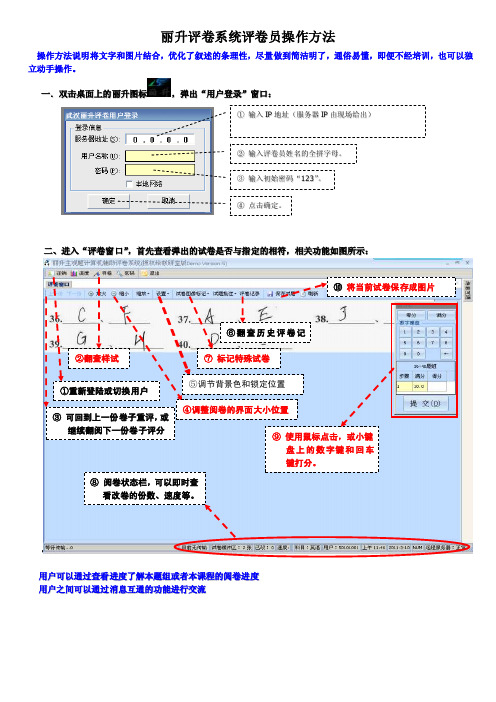
丽升评卷系统评卷员操作方法操作方法说明将文字和图片结合,优化了叙述的条理性,尽量做到简洁明了,通俗易懂,即便不经培训,也可以独立动手操作。
一.双击桌面上的丽升图标,弹出“用户登录”窗口:二、进入“评卷窗口”,首先查看弹出的试卷是否与指定的相符,相关功能如图所示:用户可以通过查看进度了解本题组或者本课程的阅卷进度用户之间可以通过消息互通的功能进行交流2 以下的详解,用正体字说明的是评卷员必备掌握的操作技能必备的阅卷操作详解1、阅卷老师在“给分面板”输入评分,用鼠标单击选中“给分面板”窗口,从键盘上输入此题应得的分数,再用鼠标点击“提交”按钮或者按回车键(←E n t e r)两次。
建议使用小键盘,以提升速度。
(可根据个人使用习惯,在“设置”设定提交分数时所需要的回车次数)。
2、也可以单击鼠标右键给分,一般适用于计算步骤分,右键持续标分可以自动累加总分。
3、请根据实际需要,择机使用“零分、满分”的快捷按钮,以提升速度。
4、请根据实际需要,即时调整阅卷的界面大小和位置,注意防止漏改。
5、如果遇到特殊的卷子,例如:答错位置,答题内容过界,或其他图像异常情况,在“标记试卷”(如右图)选中本张试卷所属的其中一项点击,再回到评分面板,给本张试卷打上“0”分即可,服务器会处理本张试卷重新分发评阅。
6、如果遇到在解法和答题错误上具有代表性的卷子,请及时向评卷组长汇报,并在“标记试卷”(如右图)选中“典型试卷”点击,标记为样板试卷,以便所有评卷员可以翻阅参考和今后的质量分析。
7、如果遇到评卷给分标准的困惑,可查看“样板试卷”栏目,获取帮助。
8、试卷批注:可以像以前用笔批改试卷一样,本阅卷系统可以对电子试卷实现电子批注。
◆批注工具:对号,错号,划线,文字批注等等。
◆当采用对号批注时,鼠标左键是对号,右键是错号;当采用错号批注时,鼠标左键是错号,右键是对号。
◆批注删除:单个批注先用↖点选后,用键盘上的删除键(D e l)删除。
阅卷系统操作简单手册(WORD版本)

简方达网上阅卷系统 V3.0操作手册(常规模式)目录Ⅱ.扫描识别系统 (3)五、名册导入/更新 (3)六、模版制作 (3)6.1 新建考试 (3)6.2 模版扫描 (3)6.3 特征区域 (3)6.4 考号区域 (4)6.5 AB 卷区域 (6)6.6 缺考区域 (6)6.7 客观区域 (6)6.8 主观区域 (7)6.9 选做题涂点 (9)6.10 模版上传 (11)七、扫描识别 (12)八、二次识别 (12)九、数据校对 (13)十、数据上传 (13)十一、图像上传 (14)十二、答案扫描与上传 (14)Ⅲ.网上阅卷系统 (15)十三、任务分配 (15)十四、开始阅卷 (15)十五、主、客观题设置 (16)15.1 客观题分数设置 (16)15.2 客观题答案设置 (17)15.3 综合科所属科目设置 (17)十六、成绩统计 (18)附录一:扫描仪基本参数设置.................................................. .. (19)附录二:教师阅卷手册.......................................... ..... ..... .. (21)Ⅱ.扫描识别系统 五、 名册导入/更新扫描答题卡之前,要先将学生信息从权限系统同步更新到扫描识别系统(SAS )中。
严格保证扫描客 户端与权限系统学生信息一致(首先要保证扫描识别端和服务器网络连接畅通)。
启动扫描识别软件SAS 后点击“名册导入—获取名册”,选择对应“年级”,点击“确定”系统会自 动将权限系统中注册/更新的本校学生信息更新到SAS 数据库中。
图 5.1.1 获取名册 注意:如果系统中已经存在上次考生信息: 1)考生信息如果未变动,不需要更新名册,可以进行下一步操作; 2)考生信息有变动,先将查询出来的上次学生信息“全部删除”,再“获取名册”。
六、 模版制作 6.1 新建考试 点击“新建考试”,系统会提示“选择考试模式”,选择“常规模式”,点击“确定”。
丽升网上阅卷完整系统介绍书(校园版)
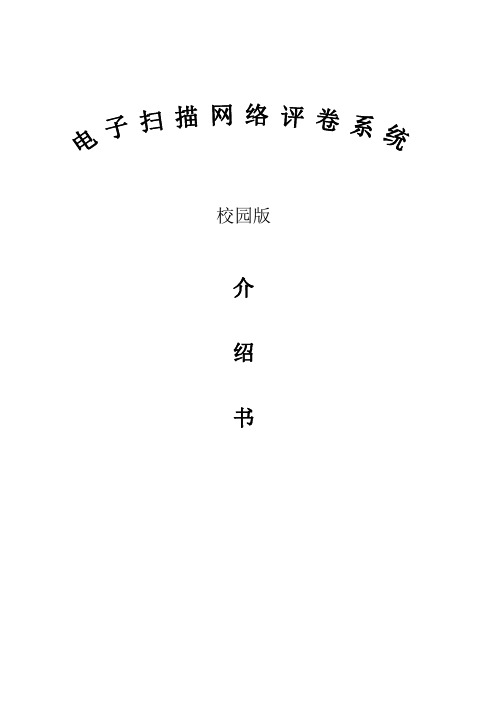
校园版介绍书丽升答题卡设计软件可通过WORD快速制卷,只需设置答题卡幅面,客观题数量,答题卡格式即可自动生成;1.客观题、主观题实现混排,客观题数量无限制,主观题分割可高达255块;2.设计答题卡无需预留空白(禁止作答)区域,为学生作答区域提供更多空间;二、试卷扫描3.扫描软件一键傻瓜式扫描,可进行单面扫描、双面扫描、加长扫描,且能有效保证每个考场的人数一致,避免扫描过程中考场出现的缺卡、多卡等现象;4.采用灰度扫描技术,图片清晰、还原度好,评卷教师对着屏幕阅卷不刺眼、不疲劳,最大效度保护眼睛;5.答题卡高速扫描到服务器难免倾斜,扫描软件自动精细处理、纠偏、校正;6.对于折角试卷扫描软件在扫描的同时就及时筛选出来,避免给阅卷带来麻烦;7.套红、套蓝答题卡,扫描时自动虑色;8.超声波探测双张试卷,无需手动设置分辨率、扫描幅面;9.答题卡扫描不论正反、不论倒置、不论顺序,系统自动识别排序;三、识别裁切10.采用256级灰度识别技术对于填涂不清和擦拭不干净的试卷都能精准识别;11.强大的动态阀值功能,更能针对市面上印刷各异的答题卡;12.支持手写字符识别,试题选答等特殊要求;13.随意合并答题卡上任意区域试题、包括正反面试题的合并;14.模糊识别功能可兼容市面上所有各类答题卡,即市面上各类答题卡均可识别;15.支持多页答题卡识别;即一个学生有4页答题卡;16.试卷放宽印刷精度,可以由学校用各种印刷方式自行印刷;17.扫描过程中即可完成试卷裁切和客观题识别,即可以在扫描的同时老师进行评卷操作;18.灵活处理学生考号多涂,漏涂,错涂和考号填写重复等现象;19.对于考场互填考号作弊现象,软件可在考场考号校验过程中把作弊学生试卷提取出来;20.支持Internat互联网、广域网和局域网中流畅阅卷;21.系统操作平台采用B/S模式,可有效的免除客户端安装的烦琐手续(系统同时还支持C/S架构),即可用阅卷客户端登陆也可通过网页阅卷;22.数据统计完成单科、多科,试题分析、分题段统计,各班级指标分析,分数段及名次段统计,优差率等等。
丽升网上阅卷客户端使用说明

丽升网上阅卷客户端使用说明
一、阅卷方法
1、双击桌面上的图标。
2、输入服务器地址、用户名称、密码(默认是123),确定。
3、批阅试卷:(1)看试卷;(2)在得分面板中输入得分;(3)点击提交(或敲两次回车键)。
依此类推。
4、若想结束本次阅卷操作,可以按菜单上的。
二、其他实用操作方法
1、若电脑桌面上没有图标,怎样获得?
答:(1)打开浏览器,在地址栏中输入服务器地址,回车;(2)右击,目标另存为,把它保存到桌面上。
2、如何阅看或重批刚批阅过的试卷?
答:按。
3、试卷图像不正常,怎么办?
答:(1
)按;(2)选择“图像异常”;(3)在得分面板中随意输入得
分(此得分无效),点击提交。
注:该试卷图像不正常部分将被送回到后台,由技术人员处理好了后再分发给阅卷端。
4、试卷界面大小不理想,怎样调整?
答:(1)按
,将试卷界面大小调整到理想状态即可。
5、怎样在试卷上做批注?
答:按,可以使用这些工具做批注:选择,对、错、画笔、文字、矩形框、阴影背景、橡皮擦。
6、如何修改自己的登陆密码?
答:使用
修改登陆密码。
7、如何找回丢失的工具条或等分框?
答:双击标题栏,即可找回丢失的工具条或等分框。
网上阅卷主观题阅卷使用说明书
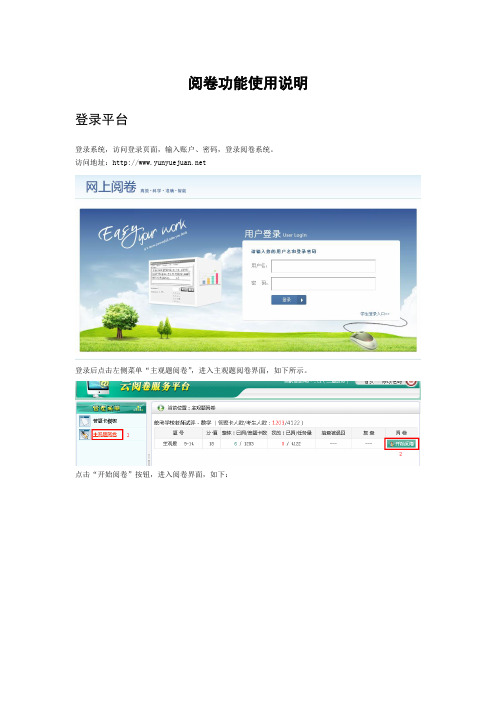
阅卷功能使用说明登录平台登录系统,访问登录页面,输入账户、密码,登录阅卷系统。
访问地址:登录后点击左侧菜单“主观题阅卷”,进入主观题阅卷界面,如下所示。
点击“开始阅卷”按钮,进入阅卷界面,如下:系统默认给分框在页面下方,可以通过鼠标拖拽调整给分的位置,调整方式参考“阅卷界面调整”。
主观题阅卷阅卷界面调整首先可以根据使用阅卷机器的屏幕分辨率通过B区的“缩放大小”调整显示试卷的大小,然后将鼠标移动到给分框的右下角,当鼠标变为“”时,拖动给分框,调整到自己习惯的给分位置即可;如下图所示:另外也可以通过B区“给分栏位置:下方右方”的选项,直接点击“下方”或者“右方”,将给分栏调整到系统默认的下方或右方位置。
阅卷评分方式1 计算器给分点击“主观题阅卷”进入主观题阅卷列表,页面列举了所有进行中考试的每一道等待该教师批阅的主观题,如下图所示:点击“下载标准答案”,可以下载该科目下上传的word版标准答案;点击相应题目的“开始阅卷”按钮进入阅卷界面,开始阅卷,阅卷页面如下图所示:A区:当前阅卷的定位,正在批阅的试题信息,并且可以“返回”阅卷列表。
B区:阅卷工具栏,提供阅卷过程当中需要使用的功能,包括以下工具:✪标准答案:点击可查看所阅题目的标准答案。
✪缩放大小:可以控制试题图片的大小,点击后会展开图片的显示比例列表,教师可以根据需要进行选择.✪批注栏:可以控制是否显示批注栏,操作的名称分别为“隐藏批注栏”和“显示批注栏”,选中某一个批注工具后,系统将一直记住用户的选择,如果一直使用相同的批注工具不需要重复的选择,具体批注功能的使用在说明“C区”时进行介绍。
✪标记(试卷):可以标记典型的试题,如优秀试卷、典型错误或其他,在考试结束后统计分析时将能够看到这些标记的试卷,方便进行讲评等需要,点击标记,下拉菜单选择要标记的类型即可,设置成功后再次点击可以取消标记。
✪异常报警:当试卷出现异常的时候可以通过该功能报警,考试管理人员会对报警的试卷做相应的处理。
丽升网上阅卷系统网上阅卷系统操作须知
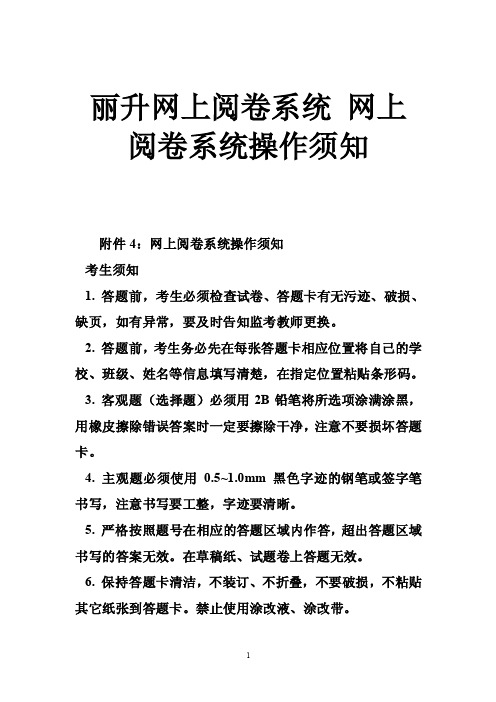
丽升网上阅卷系统网上阅卷系统操作须知附件4:网上阅卷系统操作须知考生须知1. 答题前,考生必须检查试卷、答题卡有无污迹、破损、缺页,如有异常,要及时告知监考教师更换。
2. 答题前,考生务必先在每张答题卡相应位置将自己的学校、班级、姓名等信息填写清楚,在指定位置粘贴条形码。
3. 客观题(选择题)必须用2B铅笔将所选项涂满涂黑,用橡皮擦除错误答案时一定要擦除干净,注意不要损坏答题卡。
4. 主观题必须使用0.5~1.0mm黑色字迹的钢笔或签字笔书写,注意书写要工整,字迹要清晰。
5. 严格按照题号在相应的答题区域内作答,超出答题区域书写的答案无效。
在草稿纸、试题卷上答题无效。
6. 保持答题卡清洁,不装订、不折叠,不要破损,不粘贴其它纸张到答题卡。
禁止使用涂改液、涂改带。
7. 注意不要弯折答题卡,以保证扫描时能顺利出纸。
监考教师须知1. 答题卡发放后,监考教师要认真检查考生的学校、班级、姓名是否填写清楚,条形码是否粘贴在指定位置【缺考考生由监考教师完成此工作,并用2B铅笔将答题卡上的缺考标记涂满涂黑】。
提醒考生必须用黑色字迹的钢笔或签字笔作答,在指定的答题区域内作答。
2. 答题卡上内容的填写务必工整、清楚,答题卡卡面要保持清洁、无污迹,不要折叠,不要弄皱。
如遇答题卡损坏,考生要求更换时,监考教师应立即更换或补发。
3. 监考教师回收答题卡须认真进行检查,注意核实考生信息(姓名、条形码等);对答题卡、试卷须认真清点,严格验收。
4. 收卷时,每个考生的答题卡按页码顺序、同一方向(正面朝上)收集。
5. 注意要收齐所有考生【包括缺考考生】的全部答题卡,严防漏收或考生擅自带走答题卡。
6. 收集后的答题卡要装袋【大型考试尽量使用大号试卷袋,切勿折叠答题卡,以免影响扫描效果。
小型考试可以不装袋】,试卷袋不装订。
7. 注意不要弯折答题卡,以保证扫描时能顺利出纸。
百度搜索“就爱阅读”,专业资料,生活学习,尽在就爱阅读网,您的在线图书馆。
丽升网上阅卷完全系统介绍书(校园版)

_校园版介绍书丽升答题卡设计软件可通过WORD快速制卷,只需设置答题卡幅面,客观题数量,答题卡格式即可自动生成;1.客观题、主观题实现混排,客观题数量无限制,主观题分割可高达255块;2.设计答题卡无需预留空白(禁止作答)区域,为学生作答区域提供更多空间;二、试卷扫描3.扫描软件一键傻瓜式扫描,可进行单面扫描、双面扫描、加长扫描,且能有效保证每个考场的人数一致,避免扫描过程中考场出现的缺卡、多卡等现象;4.采用灰度扫描技术,图片清晰、还原度好,评卷教师对着屏幕阅卷不刺眼、不疲劳,最大效度保护眼睛;5.答题卡高速扫描到服务器难免倾斜,扫描软件自动精细处理、纠偏、校正;6.对于折角试卷扫描软件在扫描的同时就及时筛选出来,避免给阅卷带来麻烦;7.套红、套蓝答题卡,扫描时自动虑色;8.超声波探测双张试卷,无需手动设置分辨率、扫描幅面;9.答题卡扫描不论正反、不论倒置、不论顺序,系统自动识别排序;三、识别裁切10.采用256级灰度识别技术对于填涂不清和擦拭不干净的试卷都能精准识别;11.强大的动态阀值功能,更能针对市面上印刷各异的答题卡;12.支持手写字符识别,试题选答等特殊要求;13.随意合并答题卡上任意区域试题、包括正反面试题的合并;14.模糊识别功能可兼容市面上所有各类答题卡,即市面上各类答题卡均可识别;15.支持多页答题卡识别;即一个学生有4页答题卡;16.试卷放宽印刷精度,可以由学校用各种印刷方式自行印刷;17.扫描过程中即可完成试卷裁切和客观题识别,即可以在扫描的同时老师进行评卷操作;18.灵活处理学生考号多涂,漏涂,错涂和考号填写重复等现象;19.对于考场互填考号作弊现象,软件可在考场考号校验过程中把作弊学生试卷提取出来;20.支持Internat互联网、广域网和局域网中流畅阅卷;21.系统操作平台采用B/S模式,可有效的免除客户端安装的烦琐手续(系统同时还支持C/S架构),即可用阅卷客户端登陆也可通过网页阅卷;22.数据统计完成单科、多科,试题分析、分题段统计,各班级指标分析,分数段及名次段统计,优差率等等。
《答题卡制作》
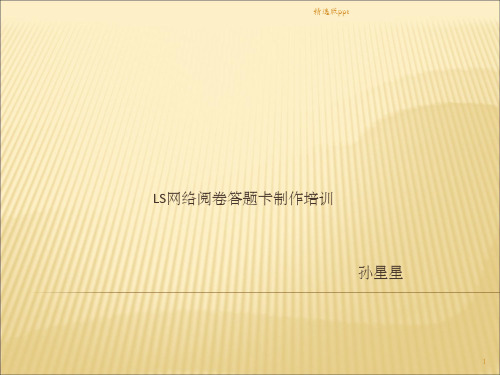
17
第九步,主观题制作
精选版ppt
选择题目所需要位置的表格,右键合并单元格
18
第九步,主观题制作(二)
精选版ppt
19
第九步,主观题制作(三)
精选版ppt
20
第十步、注意事项
精选版ppt
每一行选项跟考号旁边 有一个黑点 左上 左下 右下 有三个 黑点 ,这些黑点必须要保留答卷上的。
单元格可以合并拆分,不可拖动
4
四、培训内容
精选版ppt
一、是网上阅卷系统答题卡制作的培训,需要20分钟时间,主 要讲解如何制作答题卡。
二、是评卷过程监控和管理,主要是讲解超级管理员的权限和 评卷质量的监控
5
五、答题卷制作
精选版ppt
一、答题卡制作的第一种方法是:直接在我们现有的模板上修 改。
二、答题卡制作的第二种方法是:利用我公司答题卡软件自动 生成。
有作文格,最好先生成作文
复制图片不显示时可以用选择性粘贴,选图片,给大家看看
精选版ppt
谢谢!
22
6
精选版ppt
六、答题卡标准模板。
7
精选版ppt
七、答题卡标准模板
8
精选版ppt
八、答题卡制作软件
为了方便老师更快的制作答卷,我们公司成功研发可以 自动生成答题卷的软件,此软件操作非常便利,安装也 很简单,下面给大家介绍一下答题卡软件安装流程。
9
第一步、安装插件
精选版ppt
10
第二步,点击下一步
精选版ppt
LS网络阅卷答题卡制作培训 孙星星
1
精选版ppt
一、网上阅卷总体介绍
各位老师大家好!非常感谢各位老师和领导参加今天的
武汉丽升扫描分割子系统流程
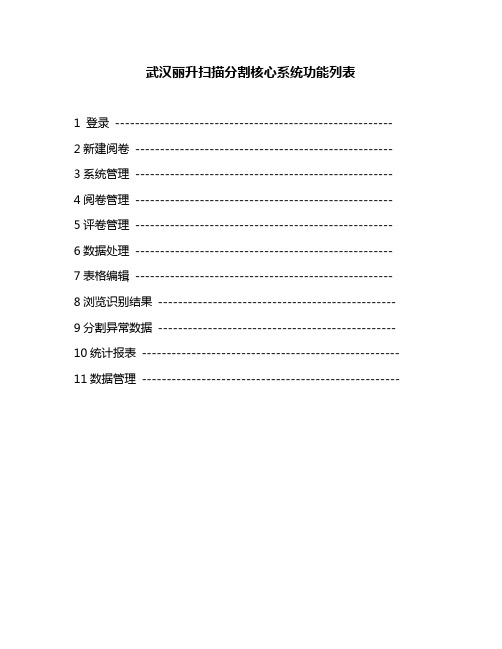
武汉丽升扫描分割核心系统功能列表1 登录-------------------------------------------------------- 2新建阅卷---------------------------------------------------- 3系统管理---------------------------------------------------- 4阅卷管理---------------------------------------------------- 5评卷管理---------------------------------------------------- 6数据处理---------------------------------------------------- 7表格编辑---------------------------------------------------- 8浏览识别结果------------------------------------------------ 9分割异常数据------------------------------------------------ 10统计报表---------------------------------------------------- 11数据管理----------------------------------------------------扫描分割管理系统:1 登录输入正确的服务器名称(或地址)、用户名和密码(以上信息可以从系统管理员处得到)。
2 新建阅卷依次输入阅卷计划名称、选择阅卷科目、模板文件和试卷图像存放路径。
注意:AB卷同答案:指本次考试中正在定义的科目有A 卷、B卷两种试卷类型,但是这个AB卷的性质是同一份试题,同一个答案,只是在答题卡上表现在选择题布局不一致,如A卷选择题目横排,B卷选择题目竖排。
- 1、下载文档前请自行甄别文档内容的完整性,平台不提供额外的编辑、内容补充、找答案等附加服务。
- 2、"仅部分预览"的文档,不可在线预览部分如存在完整性等问题,可反馈申请退款(可完整预览的文档不适用该条件!)。
- 3、如文档侵犯您的权益,请联系客服反馈,我们会尽快为您处理(人工客服工作时间:9:00-18:30)。
前期处理:
1.设计答题卡,条形码
2.
条形码
模板Code128
Excel表格字段必须是文本:数据|分列|下一步|下一步|列数据格式:文本
打印:属性,打印速度
预览,指定打印范围
扫描
新建工程:调取模板,指定保存路径
扫描设置:
加长纸张
禁用重张检测
黑白扫描:(密码whls)
模板编辑器
1.新建工程,选择图像文件,定义横向,单双面,印刷精确和同步区域(定位点是否在四
周
2.图像裁切:指定定位锚,选择题指定同步域
3.条形码:数据块名称:ID,条形码类型(Code128或者自动探测),勾选唯一标志
4.学生填涂部分:OMR识别,指定数据块名称(自己指定),行数,列数,字段类型,方
向,数据范围
5.客观题,图像裁切指定块号(相同时自动拼接到一起)
6.保存
7.合并模板(不管单双面都要合并,然后供识别分割使用)
识别分割
用户名:admin,密码:123
1.新建阅卷
2.选择年纪科目,选择模板和图像文件位置
3.评分细则
4.识别,F3预览,入库
5.查看分割异常,选项校正,考号校验
6.考生信息:选择考生数据,文理科分别导入
扫描异常:
卡纸:点击左侧按钮取出纸张,重新扫描
折纸:重新扫描
识别异常处理:
1.识别时自动矫正倾斜度,矫正错误:选择识别设置,取消矫正
2.没有条码时,识别设置,取消通过标记识别页面
3.没有考号(有考号,没名字),考号校验,右侧添加考生,输入对应考号,学校,姓名,班级。
在考号/姓名栏输入姓名的首字符,点击添加即可
选做题未填涂时:
1.默认最小编号处理:试题管理,裁切试题管理,默认最小编号
2.手工处理:试题处理,选做题校正
阅卷:分发控制,选择呢试题,分发异常重发(密码ls)
教师阅卷时,提交异常处理:试卷处理,处理评卷异常试题
阅卷完毕:成绩合成(成绩是否四舍五入,),统计报表
最后一科统计时,选中多科综合。
导出时,选择多科(每个学校都要设置)。
